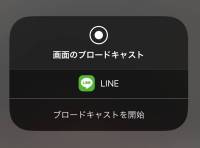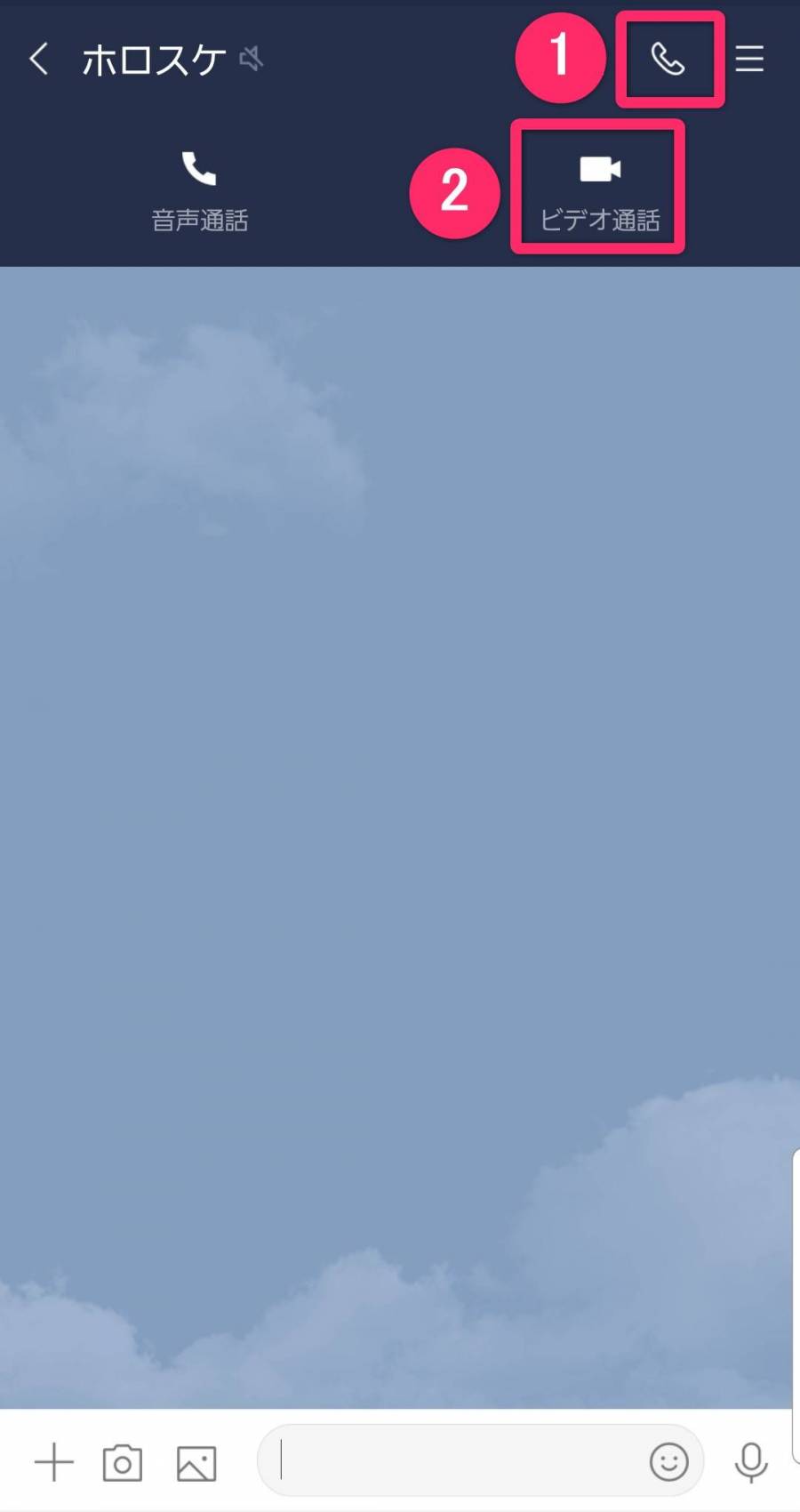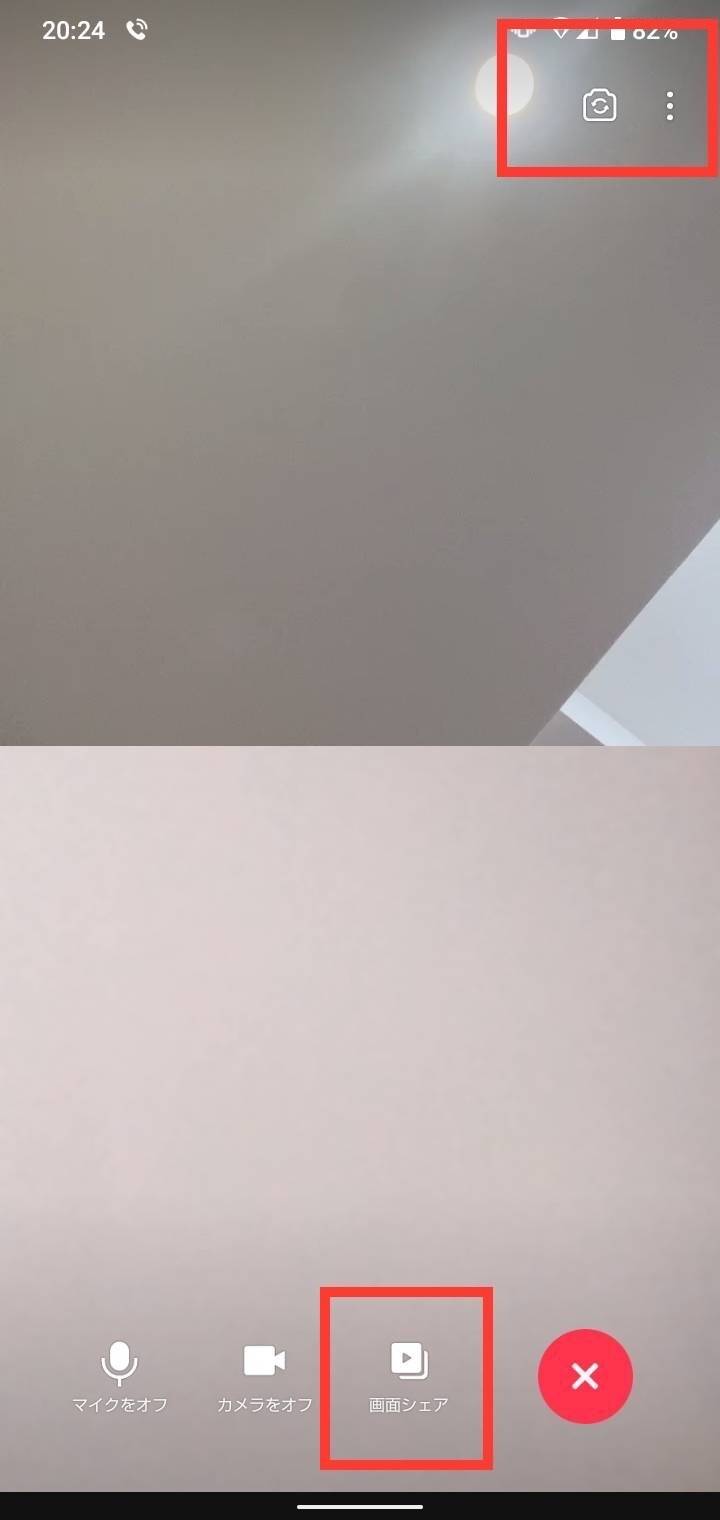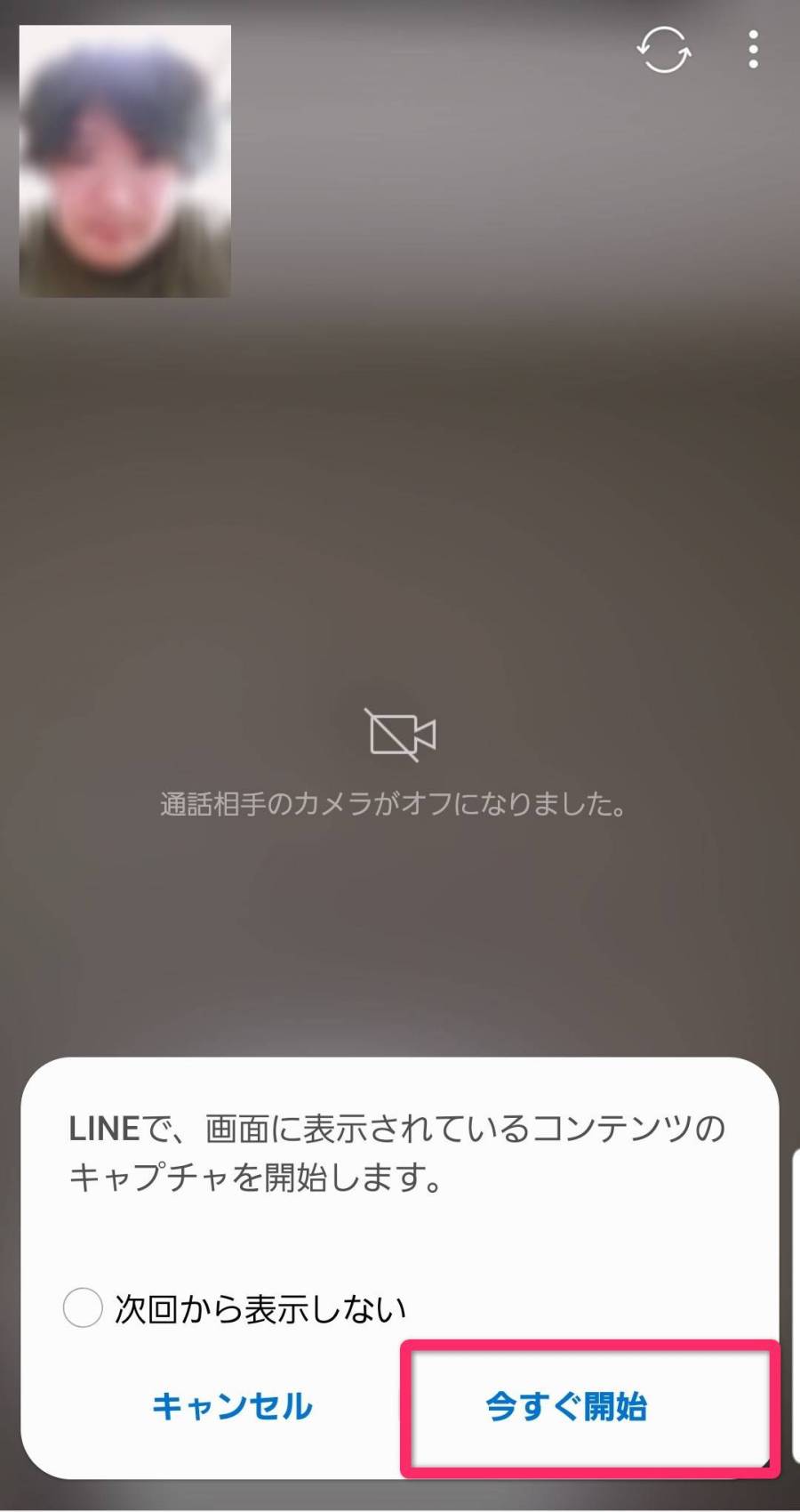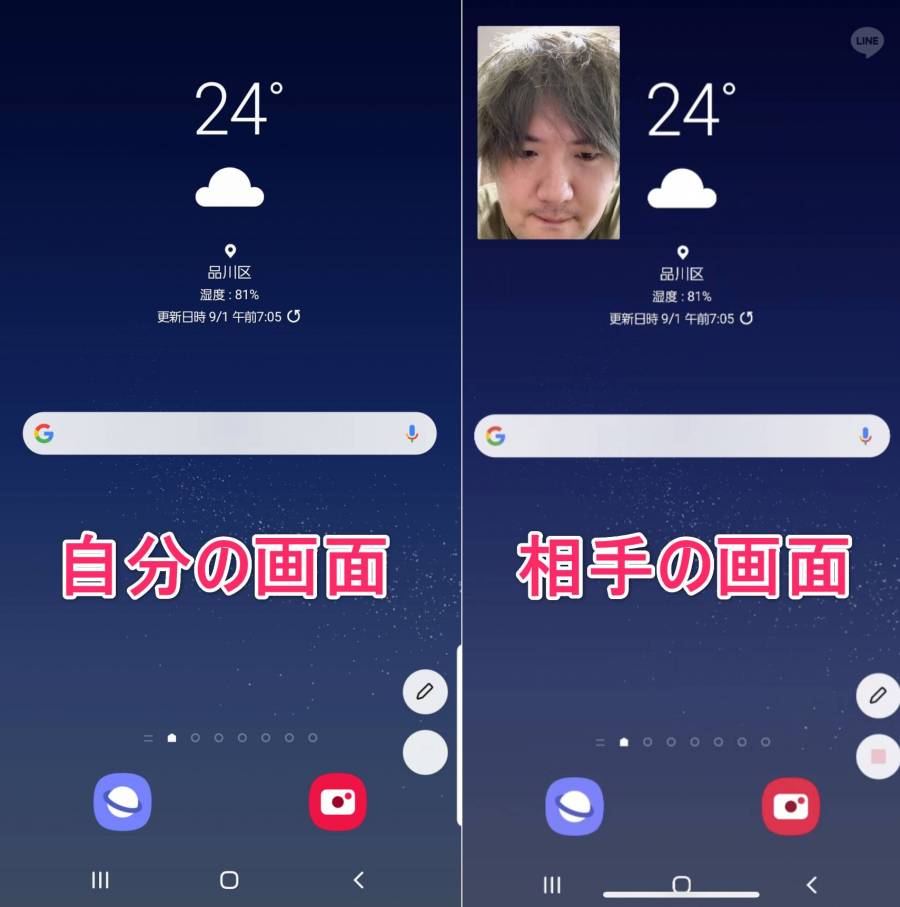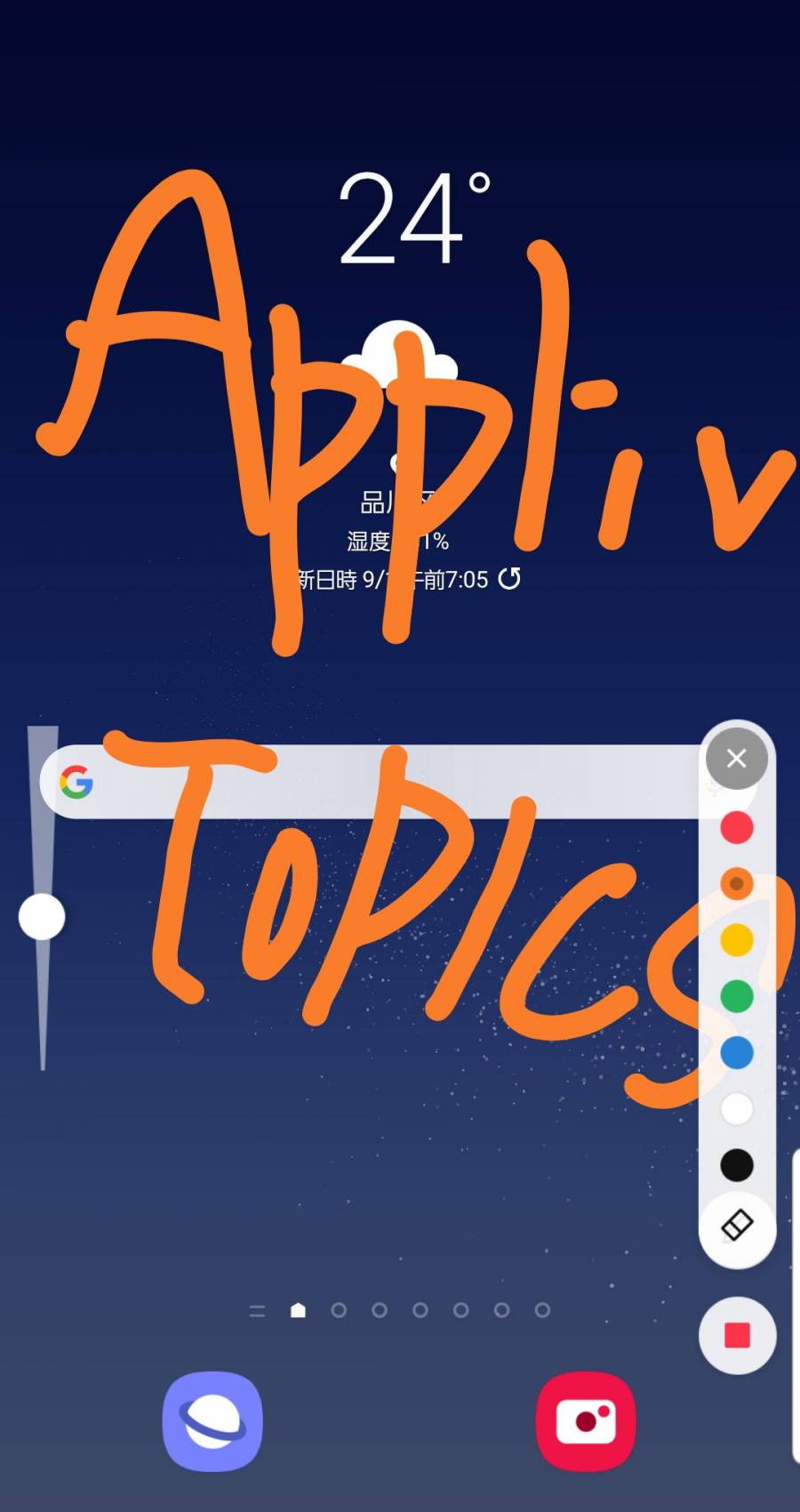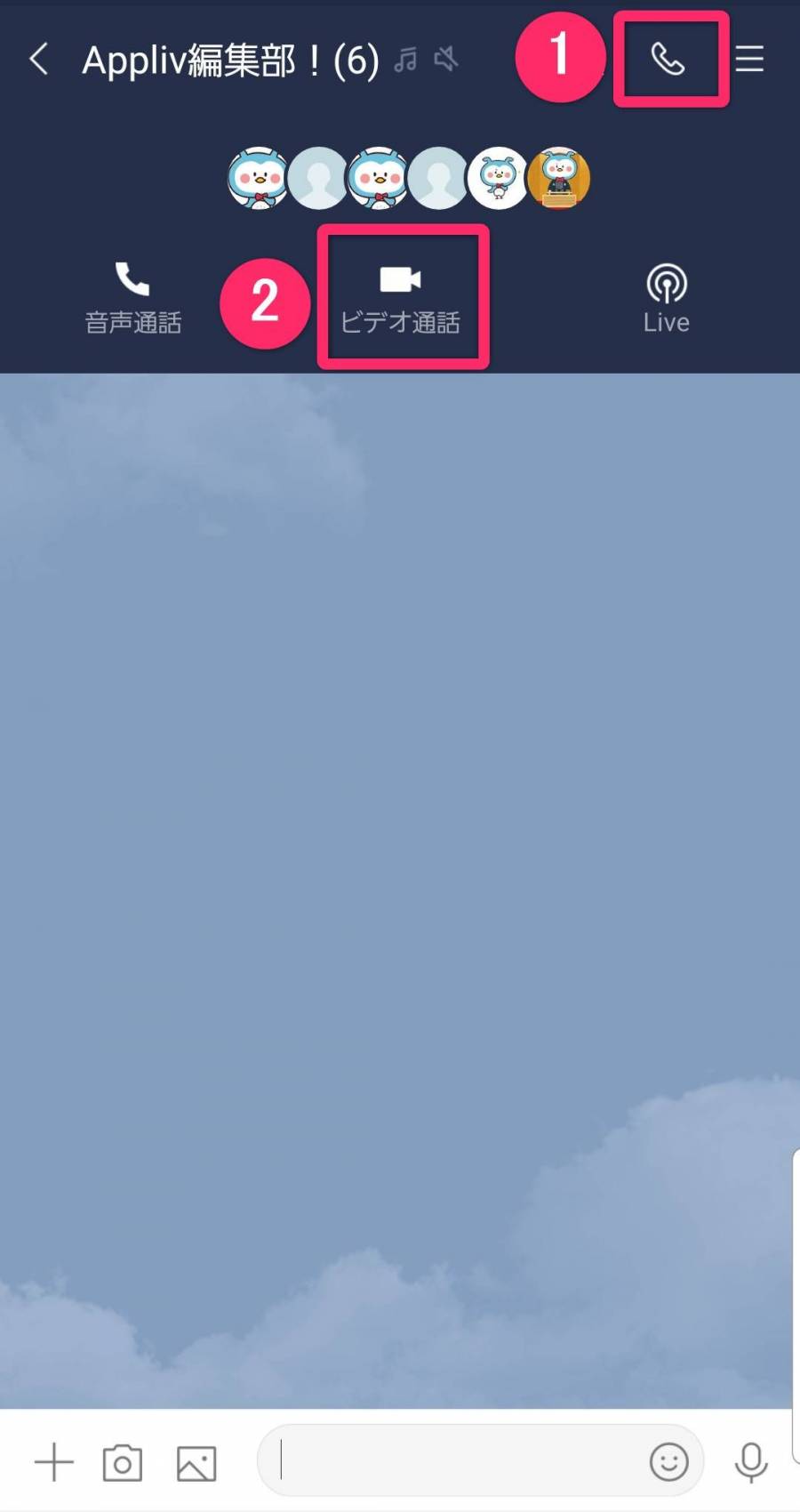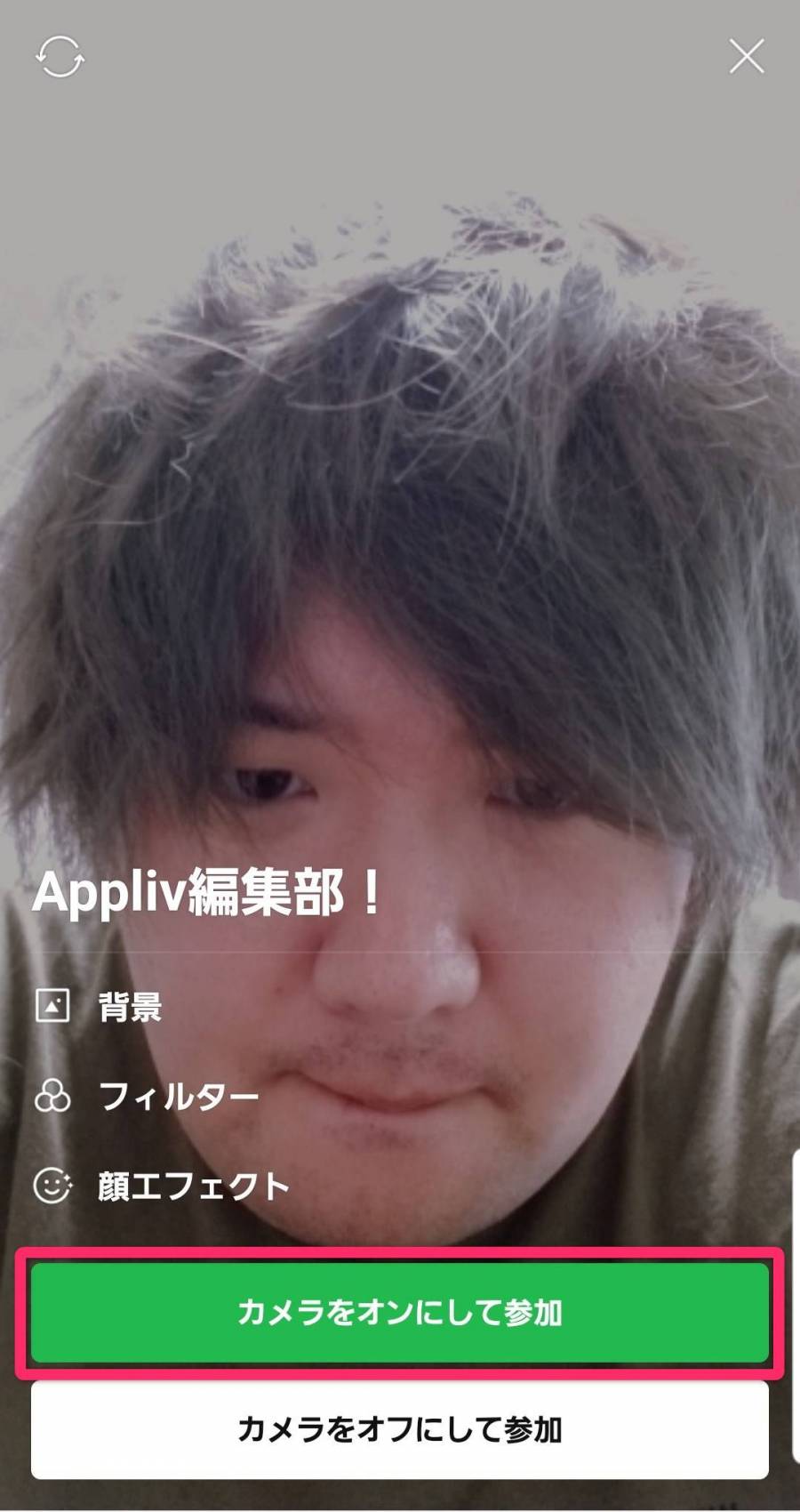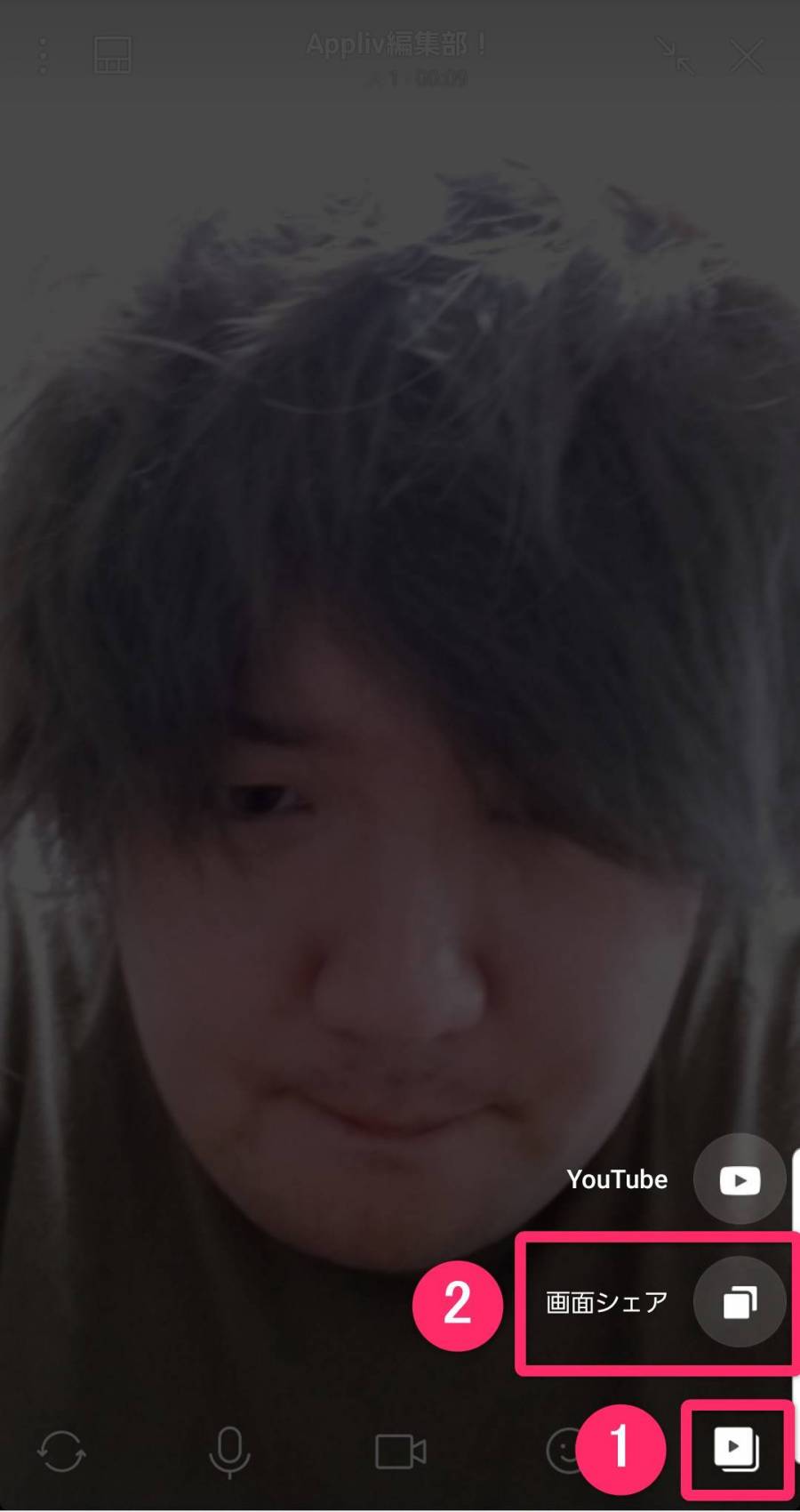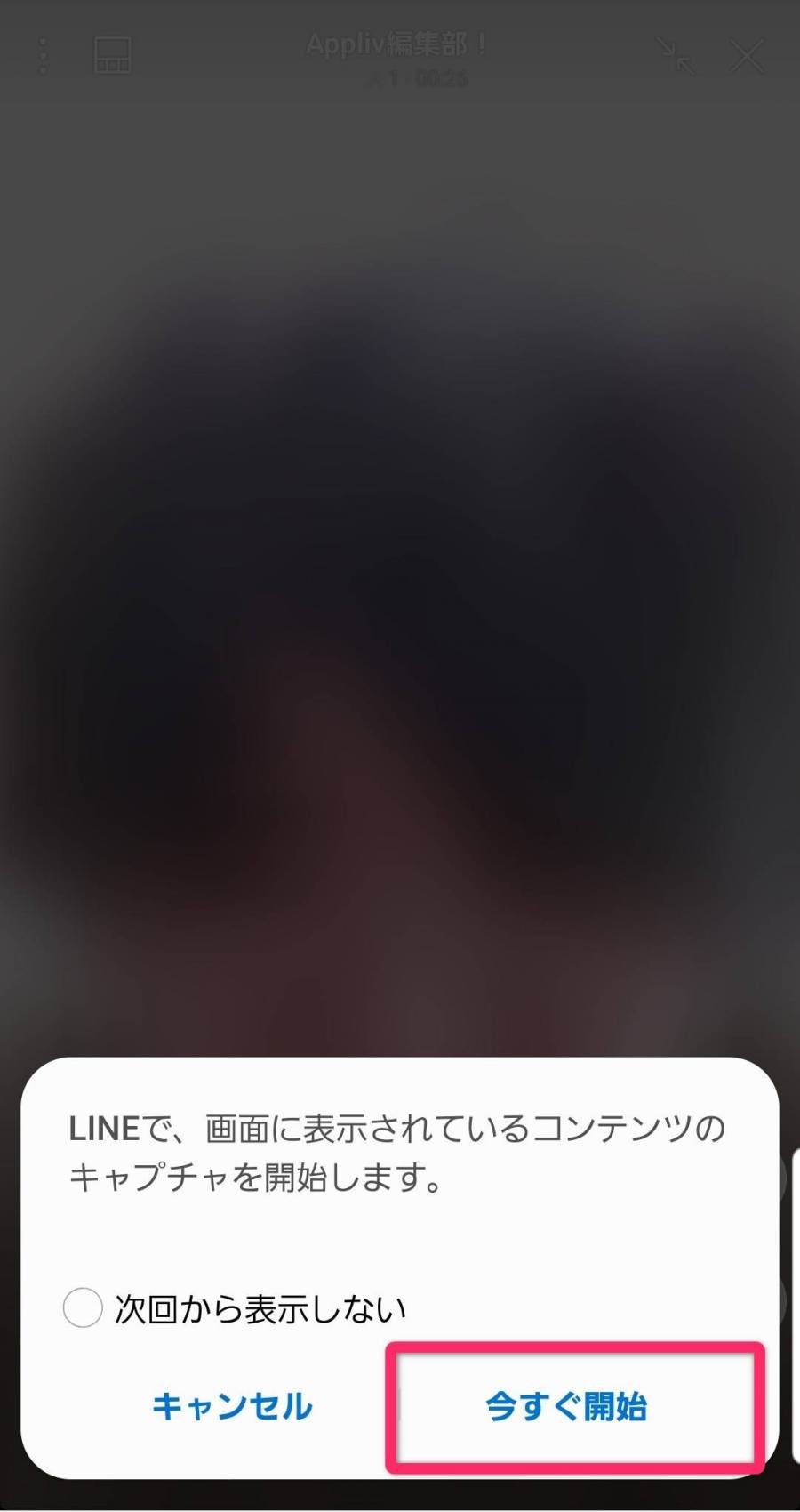自分のAndroidの画面をリアルタイムで通話相手に共有できる「LINE(ライン)」の「画面共有」機能。なにかを説明するときにとても便利な機能。LINEアプリやホーム画面はもちろん、ゲームアプリやブラウザの画面を共有することもできるので、家族や友だちにおすすめのウェブサイトを見せながら通話することもできます。
この記事ではAndroid版LINEでの「画面共有」の使い方を紹介。Android版はiPhone版と違って、画面共有中にペンで書き込むことができ、通話相手に見てほしい箇所をチェックするときに便利です。

Android版LINE「画面共有」の使い方 ビデオ通話中にアプリやブラウザ画面をシェア
最終更新日:2023年07月05日
本サイトは一部にプロモーションを含みますが、記載されている情報は一切その影響は受けておらず、公平・中立な立場で制作しております。
「ALBUS」で思い出の写真をアルバムに [AD]

最近は写真をデータで保存することが増えましたが、プリントして手元に残しておくのもまた良いものです。
「ALBUS」では毎月”ずっと無料”で、8枚まで写真のプリントを注文できます。家族や子どもとの思い出のアルバムを作ってみてはいかがでしょうか。
iPhone版の設定方法はこちら
PCでも「画面共有」を使いたい方はこちら
LINEでYouTubeを「みんなで見る」方法はこちら
LINEの「画面共有」機能とは
「LINE」の「画面共有」機能とは、ビデオ通話中に自分のAndroid端末のアプリやブラウザ画面を通話相手に共有できる画面シェアのことです。アプリの使い方やウェブサイトのおすすめポイントを紹介するなど、文章だけでは伝えづらい内容を説明するときに便利です。
※LINEバージョン10.6.5以上から利用可能。
1:1トークでの「画面共有」の使い方
1. トーク内の「電話アイコン」をタップし、「ビデオ通話」を選択
2. 通話画面にある「︙」をタップし、「画面をシェアする」を選択
3. 「今すぐ開始」をタップ
これで画面共有が開始され、自分のAndroid画面を相手に見せることができます。
画面共有をしている側は画面右下に「■(停止ボタン)」が表示されます。Androidのホーム画面のほか、「Google Chrome」などのブラウザを開いている間も右下に停止ボタンが表示されるので、画面共有されているかどうかの判断ができます。
Android版は画面共有中に書き込み可能
▲「■(停止ボタン)」の上にある「ペンマーク(使用中は消しゴムマークになる)」をタップすると、画面上にペンで書き込めるようになる。
※ペンで書き込めるのは画面共有をしている側のみ。
グループトークでの「画面共有」の使い方
1. トーク内の「電話アイコン」をタップし、「ビデオ通話」を選択
2. 「カメラをオンにして参加」をタップ
3. 「動画アイコン」をタップし、「画面シェア」を選択
4. 「今すぐ開始」をタップ
これでビデオ通話に参加しているグループメンバー全員に、自分のAndroid画面を共有できます。
こちらの記事もおすすめ